
有些人想為 iPhone 更新 iOS 版本時,進到「一般」>「軟體更新」頁面時,會突然跳出「無法檢查更新項目」的視窗,要我們重新再試一次,但試了好多次依然會顯示無法檢查的錯誤,造成用戶們無法將 iPhone 更新到 iOS 最新版。
如果你也有出現這個問題,可以參考本篇列出的解決方法,替你解決 iPhone 無法檢查更新項目的錯誤。

為什麼會顯示 iPhone 無法檢查更新項目錯誤?
有許多原因會造成我們要更新 iPhone 時出現下圖這種「無法檢查更新項目」的視窗,例如:沒連上網路或網路不穩、電量不足、儲存空間不足等。
也務必確保你的 iPhone 機型符合版本更新要求,否則當你點進「軟體更新」時可能就不會顯示最新可安裝的軟體版本,舉例來說,iOS 16 僅支援 iPhone 8(含)後續新機型,如果你使用 iPhone 7 的話就不會顯示可更新 iOS 16 版本的畫面。
如何解決 iPhone 無法檢查更新項目的錯誤?
接下來我們詳細教大家 10 個方法來解決 iPhone 無法檢查更新項目的錯誤。
1. 檢查 WiFi 網路或行動網路
為 iPhone 進行軟體更新前,我們一定要確保目前有連上 WiFi 或 3G/4G/5G 行動網路,且是穩定的連線狀態。因此,請檢查看看你的 iPhone 是否有連接 WiFi 或行動網路,若確認有,可試著關掉再重新打開讓它重新連線一下。
2. 重新啟動 iPhone
將 iPhone 重新開機可以解決大部分不預期的 iOS 系統與軟體問題,若使用配備 Face ID 的 iPhone 機型,請同時按住「側邊按鈕」及「音量增加鍵或音量減少鍵」,並滑動關機,然後等幾秒鐘後再按住側邊按鈕開機。
確保有開啟 WiFi 或行動網路後,前往「設定」>「一般」>「軟體更新」裡,看看是否有成功解決 iPhone 無法檢查更新項目的錯誤。
3. 檢查 iPhone 儲存空間
現在每一次的 iPhone 軟體更新至少都需要有 4 ~ 5GB 左右的儲存空間,如果 iPhone 儲存空間不足可能也會造成無法檢查更新項目或是無法更新、更新失敗等問題。
我們可以開啟「設定」>「一般」>「iPhone 儲存空間」裡檢查看看 iPhone 目前剩餘的空間是否足夠,建議至少有 5GB 比較保險,如果空間不足,可以試著刪除一些照片影片,或卸載、移除用不到的 App。
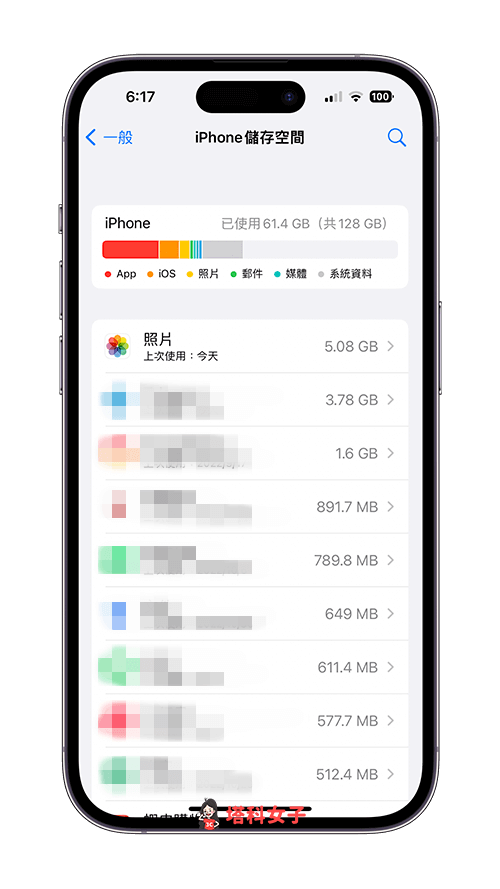
4. 為 iPhone 連接電源
根據 Apple 官方指南,建議大家在檢查更新或更新 iPhone 時,讓 iPhone 連接電源,或至少讓它有超過 50% 電量也會有幫助。因此,我們可以試試看將 iPhone 接上電源,再嘗試到「軟體更新」裡檢查更新版本,這樣也許就能解決「無法檢查更新項目」的錯誤。
5. 刪除 Beta 描述檔
如果你也有安裝新版本的 iOS Beta 描述檔或開發者測試版來搶先體驗新功能,那可能也會造成 iPhone 出現「無法檢查更新項目」的問題,建議你試試看將 iOS Beta 描述檔刪除後再更新看看。步驟如下:
- 開啟 iPhone 內建的「設定 app」。
- 點選「一般」。
- 點選「VPN 與裝置管理」選項。
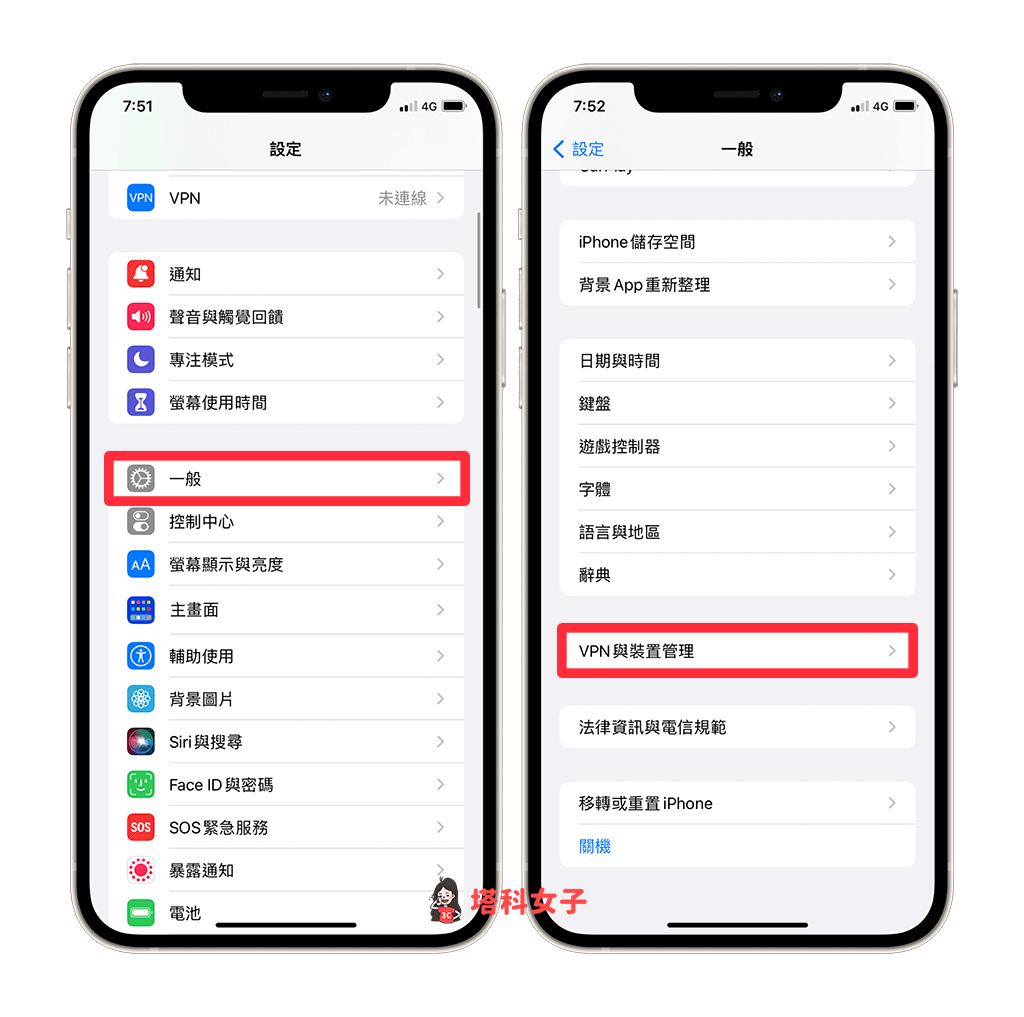
- 點進 Beta Software Profile 描述檔。
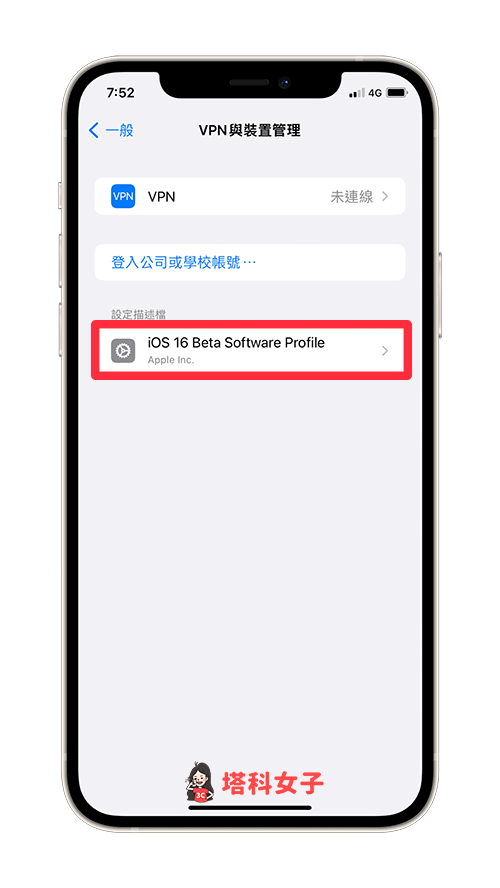
- 按一下「移除描述檔」並重新開機。
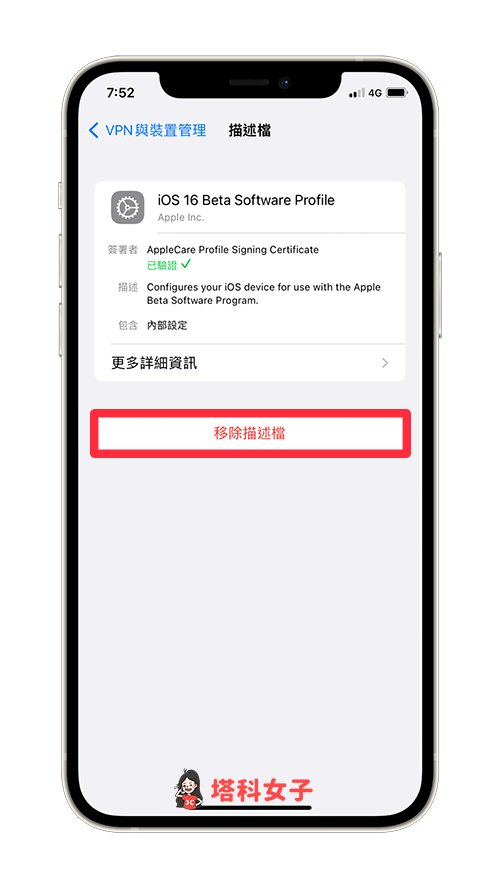
6. 檢查 Apple 系統狀態是否正常
在極少數情況下,如果 Apple 伺服器發生過載忙碌的情況,那可能也會導致我們無法更新 iOS,使得不少用戶們收到 iPhone 無法檢查更新項目的視窗,建議你開啟「Apple 系統狀態」網頁 (System Status) 檢查看看目前 Apple 伺服器是否都正常運行。(出現綠燈代表正常)
萬一有出現橘燈或紅燈,那我們就需要等 Apple 官方修復再進行更新。
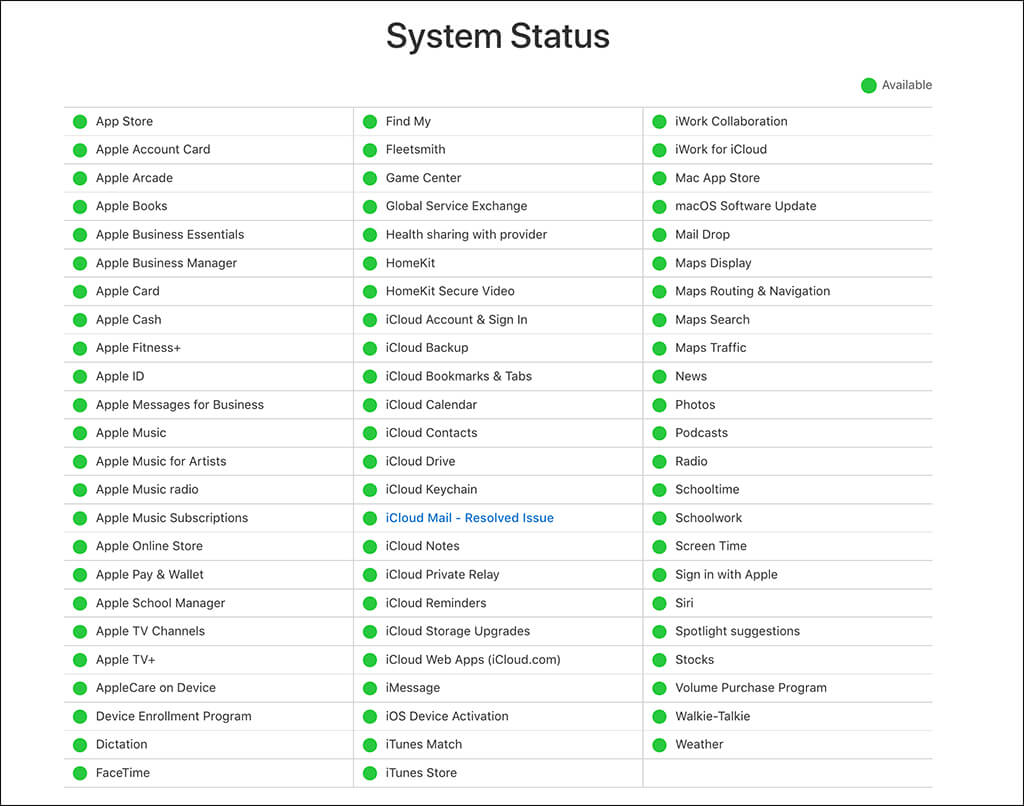
7. 重置網路設定
有時候會因為網路問題而導致 iPhone 顯示無法檢查更新項目的狀況,我們可以試著重置網路設定,請開啟「設定」>「一般」>「移轉或重置 iPhone」>「重置」>「重置網路設定」,重置後會刪除所有網路設定並回復為預設值,並不會刪除 iPhone 資料。
8. 刪除 TestFlight App
如果你有加入某些 App 測試,那你可能會下載過 TestFlight App,在 TestFlight 裡的 App 都是一些尚未穩定的測試版應用程式,在少數機率下可能會導致不預期的 iOS 更新問題產生,可以試著點進 TestFlight 裡的 App,選擇「停止測試」並重新開機,然後再前往「軟體更新」頁面重試一次。
總結
若你要更新 iOS 版本時發生 iPhone 無法檢查更新項目的問題,可以參考本文提供的 8 種方法解決。如果所有方法都試過還是不行,建議你等到隔天再重試。
